Vielleicht ist es dem Einen oder Anderem aufgefallen, das die Werbeanzeigen zwischen Bild und Text gewechselt haben. Insgesamt gibt es drei verschiedene Google AdSense Anzeigen auf meinem Blog. Eine Quadratische, direkt innerhalb vom Beitrag bzw. sowohl auf der Startseite als auch auf den Single-Seiten. Eine Längliche, welche sich auf der Startseite unterhalb vom ersten Post befindet und auf den Single Seiten direkt unterhalb vom Beitrag und abschließend noch eine kleine Text-Anzeige, die sich direkt neben den “Related Posts”, fast am Ende der Seite befindet.
Die letzten Stunden / Tage / Monate habe ich einen kleinen Test gemacht, ich bin mir nicht sicher, welche Zahlen man noch veröffentlichen darf ohne von Google etwas auf die Finger zu bekommen. Daher nur zwei Spalten.
Wie man sieht, hatte ich für jeden Anzeigeplatz zwei Varianten gebastelt. Für die Bilder gab es noch eine Variante mit Text und für die Text-Anzeige am Ende der Seite habe ich eine eingefärbt im Stil vom Blog und eine genau umgekehrt. In der zweiten Spalte könnt ihr nun sehen, wie oft die einzelnen Anzeigen angeklickt wurden. Ich denke die Zahlen sprechen für sich, insofern habe ich die nicht so optimale Variante entfernt.
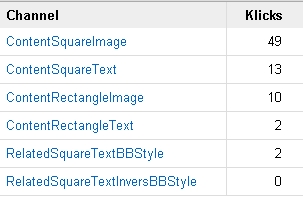

Recent Comments